安卓手机系统成了英文,安卓手机系统语言从英文切换回中文教程
亲爱的手机控们,你们有没有遇到过这样的情况:手机恢复出厂设置后,屏幕上突然冒出了密密麻麻的英文,让你瞬间变成了“文盲”?别担心,今天就来给大家详细解析如何让你的安卓手机系统从英文切换回熟悉的中文界面。
一、手机恢复出厂设置后,英文界面怎么办?
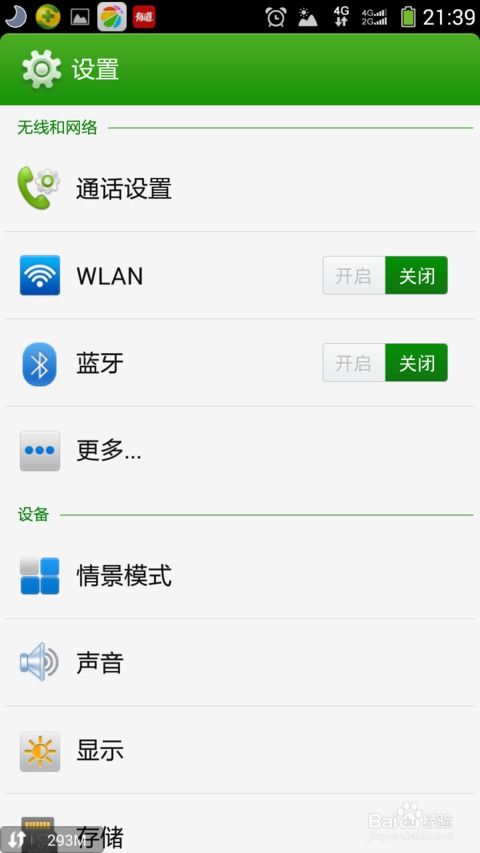
首先,让我们来了解为什么手机恢复出厂设置后会出现英文界面。其实,这主要是因为手机在出厂时默认的语言设置为英文。当我们将手机恢复出厂设置后,系统会自动恢复到出厂时的默认设置,包括语言。
那么,如何将英文界面切换回中文呢?下面,就让我来一步步教你。
1. 打开手机设置
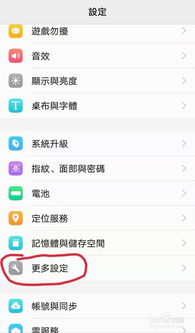
首先,找到手机主界面上的“设置”图标,它通常是一个齿轮或者扳手的形状。点击进入。
2. 进入语言设置
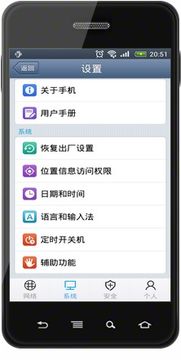
在设置页面中,向下滑动,找到“语言”这一项。它的图标通常是一个字母“A”。点击进入。
3. 选择中文
在语言页面中,继续向下滑动,找到“中文”这一项。如果是简体中文,就点击它;如果是繁体中文,就选择“繁体中文”。这样,手机界面就会变成中文了。
4. 保存设置
完成以上步骤后,点击屏幕右上角的“保存”或“完成”按钮,保存你的设置。
二、其他安卓手机品牌的语言设置方法
当然,不同的安卓手机品牌,其语言设置方法可能略有不同。以下是一些常见品牌的设置方法:
1. 华为手机
进入设置 -> 高级设置 -> 语言和输入法 -> 语言 -> 选择中文简体或繁体中文
2. 小米手机
进入设置 -> 系统管理 -> 语言和输入法 -> 语言 -> 选择中文简体或繁体中文
3. OPPO手机
进入设置 -> 系统设置 -> 语言 -> 添加语言 -> 选择中文简体或繁体中文 -> 设为默认/保持当前
4. vivo手机
进入设置 -> 系统管理 -> 语言 -> 简体中文/繁体中文
三、
通过以上方法,相信你已经成功将安卓手机系统从英文切换回中文界面了。不过,需要注意的是,如果手机在恢复出厂设置前已经设置了其他语言,那么在切换回中文时,可能需要先删除其他语言,再添加中文。
希望这篇文章能帮助你解决手机恢复出厂设置后出现的英文界面问题。如果你还有其他疑问,欢迎在评论区留言交流哦!
